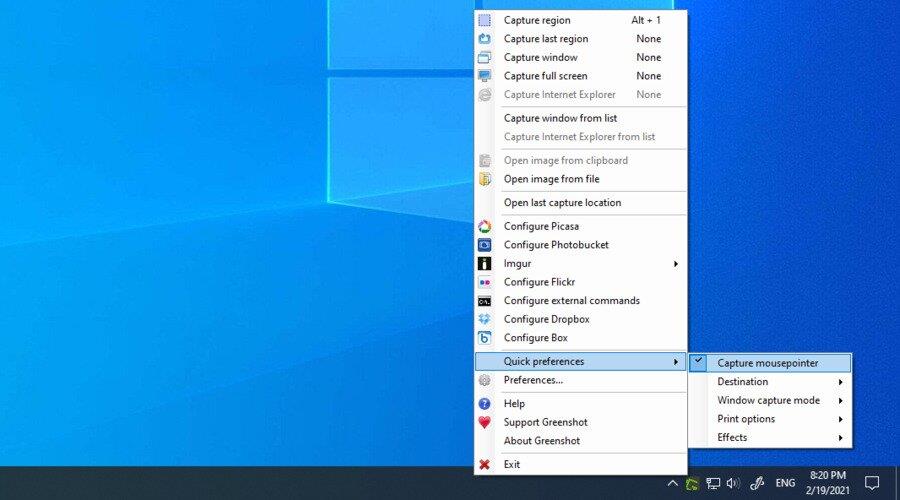Choix de l'éditeur - Août 2025
Bénéficiez de 70 % de réduction sur NordVPN avec Threat Protection Pro™
Obtenir une offre
Une capture d'écran est un moyen rapide de partager visuellement ce qui s'affiche à l'écran. Dans de nombreux cas, elle peut également servir de preuve d'envoi ou de moyen rapide d'enregistrer des informations à l'écran que vous ne pourriez pas copier autrement. C'est une fonction essentielle, que vous utilisiez un ordinateur ou un appareil mobile.
Capture d'écran sur Windows 11
Windows 11 propose de nombreuses méthodes intégrées pour réaliser des captures d'écran. Il existe des méthodes rapides et des applications standard permettant de prendre des captures d'écran en différé.
Capture d'écran rapide – Windows 11
Il existe plusieurs façons de prendre une capture d’écran rapide sur Windows 11.
PrntScreen
Cette méthode fonctionne avec une seule frappe de touche et peut être utilisée lorsque quelque chose disparaît rapidement de l'écran.
- Appuyez sur la touche Impr écran du clavier.
- Ouvrez un éditeur d'images, par exemple Paint, et utilisez le raccourci clavier Ctrl+V pour coller l'image du presse-papiers vers l'éditeur d'images.
- Enregistrez l' image.
Windows + PrntScreen
Cette méthode est presque aussi rapide que la méthode précédente, mais elle enregistrera automatiquement la capture d'écran sous forme de fichier.
- Appuyez simultanément sur les touches Windows + Impr écran lorsque vous souhaitez prendre la capture d’écran.
- L'écran clignotera et la capture d'écran sera enregistrée.
- Ouvrez le dossier de la bibliothèque d’images.
- Accédez au dossier Captures d'écran et la capture d'écran sera enregistrée sous forme de fichier PNG avec le nom Capture d'écran (numéro).
Comment faire des captures d'écran sur une tablette Surface et un ordinateur portable à écran tactile sous Windows 10
Pour prendre une capture d'écran, maintenez enfoncés les boutons Windows et Volume bas . Cette fonction fonctionne généralement sur un ordinateur portable deux-en-un et toujours sur une tablette Surface. Sur certains ordinateurs portables, en revanche, elle ne fonctionne pas et le Narrateur s'active. Dans ce cas, la fonction de capture d'écran est liée au bouton Windows + Volume haut . Maintenez-le enfoncé pendant environ dix secondes pour prendre une capture d'écran complète.
Choisissez le bon moment pour que les boutons soient pressés en même temps.
Différents types de captures d'écran
Capture d'écran d'une fenêtre : Alt + PrtSc
Cette méthode vous permettra de faire une capture d'écran d'une fenêtre au lieu de l'écran entier avec toutes les fenêtres ouvertes et la barre des tâches.
- Ouvrez la fenêtre dont vous souhaitez effectuer une capture d’écran sur un ordinateur portable HP.
- Sélectionnez la barre de titre pour vous assurer que la fenêtre est sélectionnée.
- Appuyez sur Alt et maintenez-le enfoncé , appuyez une fois sur PrtSc , puis relâchez toutes les touches.
Remarque : Certains ordinateurs portables Windows sont équipés d'une touche supplémentaire entre les touches Ctrl et Windows. Il s'agit de la touche Fn. Elle contrôle des touches spéciales du clavier, comme les touches de fonction (F1 à F12), dont la touche Impr. écran.
Sur ces appareils, vous devez appuyer sur la touche Fn ainsi que sur les configurations de touches mentionnées ci-dessus pour prendre une capture d'écran.
Dans de rares cas, un ordinateur portable peut ne pas être équipé d'une touche Impr écran dédiée . Dans ce cas, vous pouvez appuyer simultanément sur Windows + Fn + Barre d'espace pour réaliser des captures d'écran.
Capture d'écran d'une zone spécifique : Win+Maj+S
Cette méthode vous permet de faire une capture d’écran d’une zone spécifique de votre fenêtre.
- Appuyez simultanément sur les touches Windows + Maj + S. Un masque blanc translucide apparaîtra alors sur votre écran. Le curseur se transformera alors en croix.
- Lorsque le réticule apparaît, cliquez dessus et faites-le glisser sur l'écran pour sélectionner la zone à capturer. Le masque blanc disparaîtra de la zone sélectionnée.
- Relâchez le bouton de votre souris pour capturer la capture d'écran.
Outil de capture
Jusqu'à présent, nous n'avons examiné que les raccourcis clavier, dont la plupart sont présents dans toutes les versions de Windows. L'outil Capture d'écran est également intégré à Windows, mais il est arrivé à partir de Windows Vista ; il n'est donc disponible que pour Vista et les systèmes d'exploitation Windows plus récents.
Voici comment effectuer une capture d'écran sur un ordinateur portable HP à l'aide de l'outil Capture :
- Dans la barre des tâches, recherchez l'outil Capture d'écran dans Windows .
- Sélectionnez Capturer (l’icône de l’appareil photo).
- Dans le menu déroulant Mode de capture , choisissez l'une des quatre options : Mode Rectangle , Mode Fenêtre , Mode Plein écran ou Mode Forme libre .
- Appuyez sur Nouveau dans le coin supérieur gauche, puis terminez la capture d’écran (plus d’informations ci-dessous).
- Utilisez le bouton Enregistrer pour stocker la capture d'écran sur votre ordinateur, le bouton Copier pour la stocker dans le presse-papiers afin de la coller ailleurs ou le bouton Partager pour l'envoyer sur l'une de vos applications.
Capture d'écran différée – Windows 11
Pour réaliser une capture d'écran différée sous Windows 11, utilisez l'outil Capture et croquis. Il s'agit d'une application standard sur Windows 11 (et Windows 10).
- Ouvrez le menu Démarrer .
- Accédez à la liste des applications .
- Ouvrez Snip & Sketch.
- Cliquez sur « Aucun délai ».
- Sélectionnez un intervalle de délai : 3 secondes, 5 secondes ou 10 secondes.
- Cliquez sur Nouveau.
- Utilisez le délai pour configurer la capture d'écran.
- Sélectionnez le type de capture d'écran que vous souhaitez prendre : zone, fenêtre ou plein écran.
- Une fois capturé, cliquez sur le bouton Enregistrer et enregistrez la capture d'écran.
Améliorez la fonction d'impression d'écran de Windows pour prendre des captures d'écran avec GreenShot
Prendre des captures d'écran sous Windows peut être considérablement simplifié grâce à des applications spécialisées. Que vous ayez besoin de capturer un écran entier, une fenêtre spécifique ou une zone personnalisée, ces outils offrent des fonctionnalités avancées pour répondre à vos besoins. Découvrons deux des applications les plus populaires pour améliorer votre expérience de capture d'écran sous Windows.
GreenShot est un petit utilitaire open source conçu exclusivement pour la capture d'écran. Une fois l'application téléchargée, l'interface principale s'affiche automatiquement après la capture. À gauche, vous trouverez une boîte de dialogue pratique pour personnaliser l'application : dessiner des formes, ajouter du texte à l'écran capturé, masquer des éléments, modifier la couleur, etc.
Le plus intéressant est que la touche Impr. écran se transforme en outil de dessin pour capturer une zone spécifique. Appuyez sur Impr. écran sur votre clavier et dessinez une forme pour capturer une zone spécifique.
Pour configurer les paramètres, faites un clic droit sur l'icône dans la barre d'état système, puis cliquez sur « Préférences ». La boîte de dialogue « Paramètres généraux » s'affiche. Vous pouvez modifier les préférences de langue, ajouter des effets, activer la capture du pointeur de la souris, définir l'intervalle de temps avant la capture d'écran, etc.
Il prend en charge quatre formats d'image éminents, de sorte que les captures d'écran peuvent être enregistrées aux formats JPG, PNG, BMP et GIF.
Il fonctionne sur Windows XP, Windows Vista et Windows 7. Les tests ont été effectués sur un système exécutant le système d'exploitation Windows 7 32 bits.
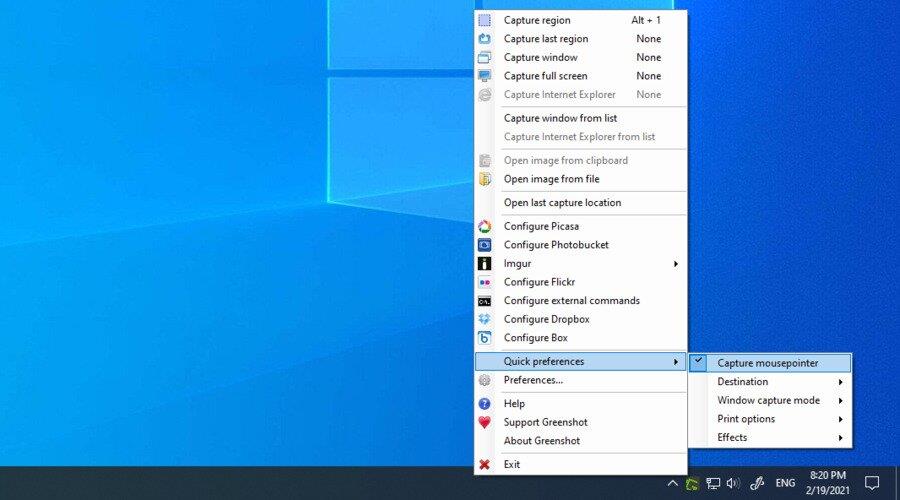
Shotty est un outil de capture d'écran complet. Sa principale fonctionnalité est la prise en charge des effets Windows Vista et Windows Aero-Glass, ainsi que la prise de captures d'écran avec bordure semi-transparente et ombre de la fenêtre active. Il offre également de nombreuses fonctionnalités telles que le recadrage de l'image, la légende, le marquage de zones spécifiques, l'insertion de texte, etc., avec la possibilité de télécharger les images sur des sites d'hébergement d'images réputés.
Vous pouvez commencer à prendre des captures d'écran de la même manière que pour la fonction de capture d'écran intégrée de Windows. La combinaison par défaut est Ctrl+Impr écran pour une capture d'écran haute qualité avec des effets Aero Glass. L'application prend en charge une liste de services d'hébergement d'images pour vous permettre de télécharger instantanément vos images. Les paramètres de l'application sont configurables depuis l'icône de la barre d'état système, où vous pouvez enregistrer des raccourcis clavier, activer la haute qualité, ouvrir une image existante pour la modifier, etc.
Conclusion
Windows 11 permet toujours d'exécuter des applications conçues pour Windows 10, Windows 8/8.1 et Windows 7. Il existe de nombreux outils de capture d'écran tiers que vous pouvez installer si les options standard ne vous conviennent pas. Greenshot et Shotty sont deux excellentes applications à essayer. Elles sont gratuites et intègrent des outils d'annotation pour modifier la capture d'écran après la prise. Snip & Sketch dispose également d'un éditeur intégré, mais il est bien plus basique que la plupart des outils de capture d'écran tiers. Si vous préférez utiliser l'outil Capture d'écran, il est toujours disponible sur Windows 11.